
เชื่อว่าหลายๆคนเคยอยากที่จะซ่อมรูปถ่ายเก่าๆของครอบครัว เปลี่ยนพื้นหลังรูปเวลา Selfie หรือแม้กระทั่งเปลี่ยนภาพน้องเหมียวของคุณให้เป็นนักรบ Cyberpunk และด้วยการกำหนด AI Prompt ที่ถูกต้อง ก็จะทำให้สิ่งเหล่านี้ง่ายขึ้นในเสี้ยวนาที ซึ่งผมได้รวม AI Image Prompt สำหรับการตกแต่งและซ่อมแซมภาพ มาให้ผู้อ่านที่ยังไม่เคยลองใช้ AI Image Prompt ได้ลองหัดทำแบบง่ายๆ (โดยไม่ได้ยึดตามหลักการเขียน AI Prompt แบบเป๊ะๆเพื่อความรวดเร็ว) กันครับ ส่วนใครอยากเขียน AI Prompt แบบมีหลักการก็สามารถเข้าไปอ่านบทความก่อนๆที่ผมเขียนไว้เกี่ยวกับ AI Prompts ![]() ที่นี่ครับ
ที่นี่ครับ

AI Image Prompt Series
1. Image Repair Prompt (กู้ชีพภาพเก่าให้กลับมาคมชัด)
Image Repair Prompt (กู้คืนภาพ) ใช้เพื่อแก้ไขรูปถ่ายที่เสียหาย เบลอ หรือรูปเก่า เพื่อกู้คืนความคมชัด รายละเอียด และโทนสีที่สมจริง นับเป็นการนำภาพถ่ายเก่าๆมาฟื้นคืนความทรงจำอันล้ำค่า โดยมีเครื่องมือ AI แจ่มๆอย่าง Photoshop AI, Remini และ Stable Diffusion ที่นำมาใช้ในการกู้ชีพภาพเก่าให้กลับมาคมชัดได้ และสำหรับขั้นตอนการทำ Image Repair Prompt ก็เริ่มจาก
- สแกนรูปภาพหรือถ่ายรูปต้นฉบับให้ชัดที่สุด
- ใช้ AI กู้คืนรายละเอียด (AI restore)
- ใช้ AI ลงสีภาพให้เป็นสี (AI colorize)
หากภาพเสียหายมากให้ใช้ AI กู้คืนรายละเอียดก่อน แล้วค่อยทำ Upscaling โดยบางครั้ง AI อาจเติมรายละเอียดที่ไม่ถูกต้อง เช่น ใบหน้าที่บิดเบือน ซึ่งควรตรวจสอบและแก้ไขด้วยตนเองอีกครั้ง
ตัวอย่างการเขียน Prompt
ENG: “Repair old black-and-white photo, remove scratches, restore clarity and natural skin tone.”
TH: “ซ่อมรูปเก่า ขาวดำ ลบรอยขีดข่วน เพิ่มความคมชัด ให้สีผิวดูเป็นธรรมชาติ”

2. Image Replacement Prompt (สลับฉาก สลับวัตถุ)
Image Replacement Prompt (แทนที่ภาพ) ใช้เพื่อเปลี่ยนวัตถุ ใบหน้า หรือพื้นหลังในภาพ ให้เป็นองค์ประกอบใหม่ตามที่ต้องการ ที่อาจทำให้การถ่ายรูปเซลฟี่แบบธรรมดาๆ ดูเหมือนการถ่ายแบบแฟชั่นได้เลย โดยมีเครื่องมือ AI แจ่มๆอย่าง Photoshop AI Generative Fill, MidJourney, Stable Diffusion สำหรับขั้นตอนการทำ Image Replacement Prompt ก็เริ่มจาก
- เลือกรูปภาพต้นฉบับ (Original Photo)
- เลือกเครื่องมือ AI เช่น Photoshop AI Generative Fill, MidJourney, Stable Diffusion
- อัปโหลดภาพเข้า AI เพื่อใช้เป็น base
- กำหนดจุดหรือเลือกพื้นที่ที่ไม่ต้องการ ซึ่งอาจเป็นฉากหลัง แก้วน้ำ โต๊ะ เก้าอี้ และอื่นๆ
- พิมพ์ Prompt เพื่อแทนที่สิ่งใหม่
อย่าลืมระบุสไตล์ของวัตถุที่ต้องการ ให้สอดคล้องกับภาพเดิมเสมอ เช่น “Realistic”, “Photorealistic”, “Sketch” หรือ “Painted style” ด้วยครับ และการเปลี่ยนพื้นหลังต้องระวังเรื่องแสงและเงา ซึ่ง AI อาจสร้างความไม่สอดคล้องได้หากไม่กำหนดอย่างชัดเจน
ตัวอย่างการเขียน Prompt
ENG: “Replace the background with a modern office interior, keep the person realistic.”
TH: “เปลี่ยนพื้นหลังเป็นออฟฟิศสมัยใหม่ แต่ให้คนยังคงความสมจริง”
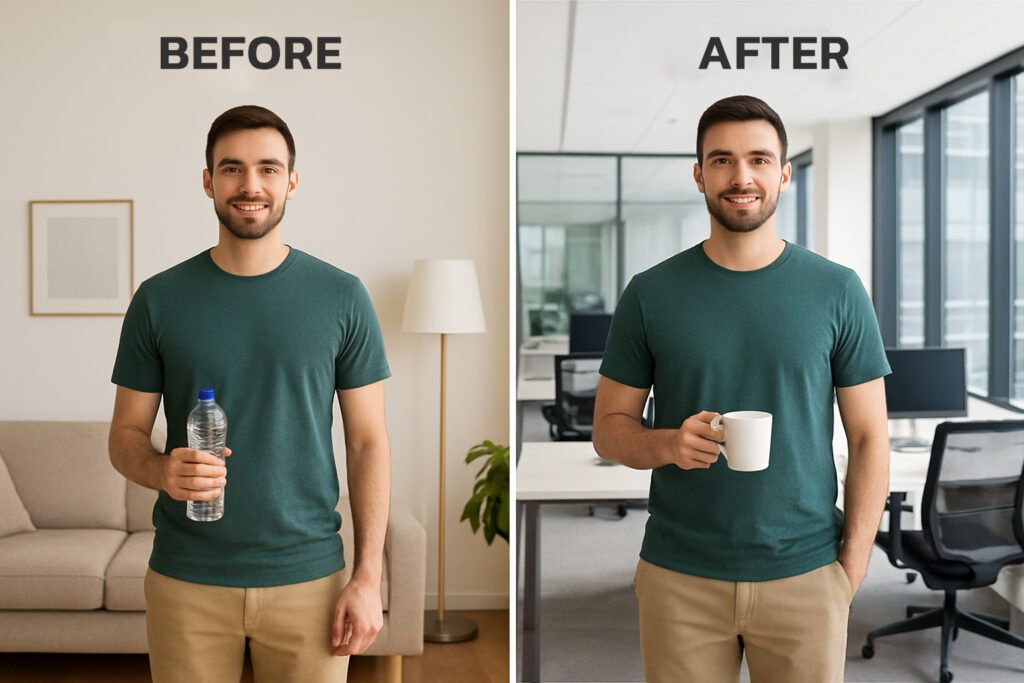
3. Image Expansion Prompt (ขยายโลกให้กว้างขึ้น)
Image Expansion Prompt (ขยายโลกให้กว้างขึ้น) ใช้เพื่อขยายผืนผ้าใบ (Canvas) ออกไปจากขอบเขตภาพเดิม เพื่อสร้างภาพที่กว้างขึ้นหรือองค์ประกอบที่สมบูรณ์ขึ้น ถือเป็นไม้เด็ดเอาไว้ใช้เมื่อคุณถ่ายรูปแล้วลืมถอยหลัง การขยายภาพช่วยให้คุณเปลี่ยนรูปแนวตั้งเป็นแนวนอน หรือ Zoom out จากแนวตั้งเดิมได้อย่างง่ายดาย โดยมีเครื่องมือ AI แจ่มๆอย่าง DALL·E, Stable Diffusion, Photoshop AI โดยหากต้องการขยายด้านใดด้านหนึ่งเป็นพิเศษ ให้ระบุใน Prompt เช่น “Expand the left side of the photo…” แต่อย่าลืมว่า AI อาจสร้างองค์ประกอบใหม่ที่แปลกประหลาด หรือไม่สอดคล้องกับขอบภาพเดิม ที่อาจต้องใช้ความพยายามในการพิมพ์ Prompt หลายครั้ง สำหรับขั้นตอนการทำ Image Expansion Prompt ก็เริ่มจาก
- เตรียมภาพต้นฉบับที่อยากขยาย
- เลือกเครื่องมือ AI เช่น DALL·E, Stable Diffusion, Photoshop AI
- อัปโหลดภาพเข้า AI เพื่อใช้เป็น base
- สร้าง Prompt โดยระบุให้ extend / expand / seamless + คำอธิบายสิ่งที่จะเพิ่ม
- เคล็ดลับเพิ่มเติม คือ ลองใช้คำว่า same lighting, natural continuation เพื่อให้ภาพต่อเนื่องสมจริง
ตัวอย่างการเขียน Prompt
ENG: “Extend the photo to show more of the beach with palm trees and sunset.”
TH: “ขยายรูปให้เห็นชายหาดมากขึ้น มีต้นมะพร้าวและพระอาทิตย์ตก”
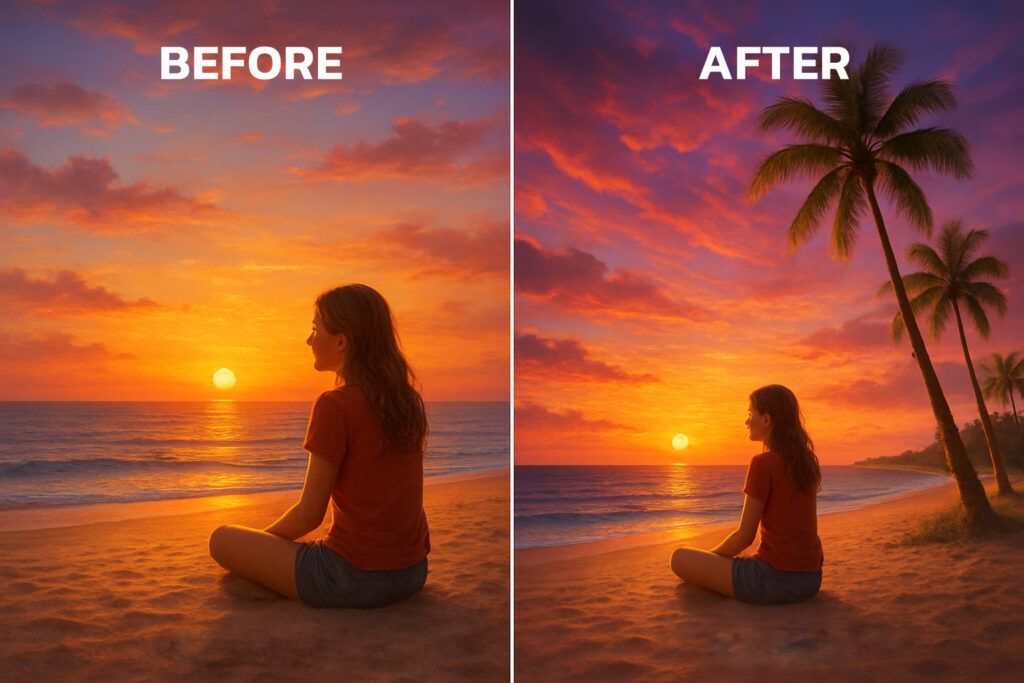
4. Image Inpainting Prompt (ลบส่วนที่ไม่ต้องการ)
Image Inpainting Prompt (ลบส่วนที่ไม่ต้องการ) ใช้เพื่อลบวัตถุหรือส่วนที่ไม่ต้องการออกจากรูปภาพ และเติมเต็มพื้นหลังด้วยองค์ประกอบที่กลมกลืนเป็นธรรมชาติ หรือเรียกได้ว่าเอารูปคนหรือสิ่งของที่ไม่ต้องการออกไป ซึ่งถือเป็น Prompt ในการทำความสะอาดภาพที่ดีที่สุด โดยมีเครื่องมือ AI แจ่มๆอย่าง Photoshop AI, DALL·E, Stable Diffusion โดยการ Prompt นั้นก็ควรเน้นทั้ง การลบ (Remove) และ การเติม (Fill) เพื่อให้ AI เข้าใจว่าต้องใส่รายละเอียดอะไรกลับไป แต่การลบวัตถุที่อยู่หน้าพื้นผิวที่มี Pattern ที่ซับซ้อน เช่น ลายกระเบื้อง ก็อาจทำให้ AI สร้างรอยต่อที่ไม่เนียนได้ สำหรับขั้นตอนการทำ Image Inpainting Prompt ก็เริ่มจาก
- เลือกภาพต้นฉบับที่มีวัตถุ / สิ่งที่อยากลบออก (เช่น ถังขยะ คนที่ติดมาเกิน)
- เลือกเครื่องมือ AI เช่น Photoshop (Generative Fill), DALL·E, Stable Diffusion (Inpainting)
- อัปโหลดภาพเข้า AI เพื่อใช้เป็น base
- Mask พื้นที่หรือไฮไลต์เฉพาะส่วนที่จะลบ
- เขียน Prompt ระบุสิ่งที่ต้องการแทน เช่น “replace with grass seamlessly” หรือ “fill naturally with background”
- เคล็ดลับเพิ่มเติม คือ ลองใช้คำว่า seamless, natural, blend with background เพื่อให้เนียนที่สุด
ตัวอย่างการเขียน Prompt
ENG: “Remove the trash can from the park and fill the background naturally with grass.”
TH: “ลบถังขยะออกจากสวน แล้วเติมพื้นหลังให้เป็นหญ้าอย่างเป็นธรรมชาติ”

5. Image-to-Image Transformation Prompt (แปลงร่างภาพ)
Image-to-Image Transformation Prompt (แปลงร่างภาพ) ใช้เพื่อเปลี่ยนภาพต้นฉบับทั้งหมด ให้เป็นภาพใหม่ในสไตล์ที่แตกต่างกันอย่างสิ้นเชิง เช่น อยากเป็นซูเปอร์ฮีโร่จากการ์ตูนยุค 80 หรือตัวละครในโลกต่างๆ โดยเทคนิคนี้จะทำให้ฝันของคุณเป็นจริงได้ หากใช้เครื่องมือ AI แจ่มๆอย่าง Stable Diffusion (โหมด Img2Img), MidJourney (ใช้ Image Prompt) โดยต้องการระบุ น้ำหนักของภาพต้นฉบับ (Image Weight / Denoising Strength) เป็นสิ่งสำคัญ หากน้ำหนักน้อย ภาพจะเปลี่ยนไปมาก และหากสไตล์ภาพที่ต้องการไม่ชัดเจน ผลลัพธ์ที่ออกมาอาจดูแปลกๆไปไม่ได้ตามแบบที่ตั้งใจไว้ สำหรับขั้นตอนการทำ Image-to-Image Transformation Prompt ก็เริ่มจาก
- เลือกภาพต้นฉบับ เช่น ภาพบุคคล สัตว์ วัตถุ
- เลือกเครื่องมือ AI อย่าง Stable Diffusion (img2img), MidJourney (Vary Region), Photoshop AI
- อัปโหลดภาพเข้า AI เพื่อใช้เป็น base
- เขียน Prompt ระบุสไตล์หรือรูปแบบที่อยากแปลง
ตัวอย่างการเขียน Prompt
ENG: “Transform this portrait photo into a Pixar-style 3D character.”
TH: “เปลี่ยนรูปภาพบุคคลนี้ให้เป็นตัวละคร 3D สไตล์ Pixar”
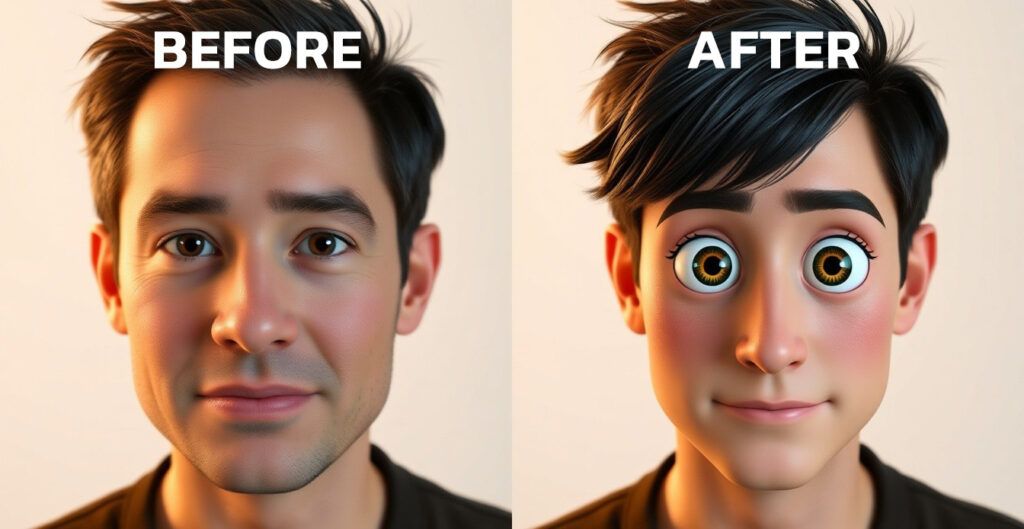
6. Image Style Transfer Prompt (เปลี่ยนแค่สไตล์ ไม่เปลี่ยนเนื้อหา)
Image Style Transfer Prompt (เปลี่ยนแค่สไตล์ ไม่เปลี่ยนเนื้อหา) ใช้เพื่อเปลี่ยนสไตล์ภาพให้เป็นไปตามงานศิลปะหรือเทคนิคอื่นๆ โดยยังคงองค์ประกอบและเนื้อหาหลักของภาพต้นฉบับไว้ ได้อารมณ์แบบว่าเปลี่ยนภาพถ่ายธรรมดา ให้เป็นงานศิลปะระดับโลกได้ในไม่กี่วินาที เพื่อเก็บเป็นแกลเลอรี่ส่วนตัวของคุณเอง ด้วยการใช้เครื่องมือ AI แจ่มๆอย่าง Stable Diffusion, Prisma, Runway และควรใช้คำอธิบายสไตล์ที่เฉพาะเจาะจง เช่น “watercolor sketch,” “oil painting texture by Monet,” หรือ “neon glow cyberpunk style” แต่หากใช้สไตล์ที่รุนแรงเกินไป ก็อาจทำให้ภาพหลักดูผิดเพี้ยนจนแยกไม่ออกว่าคือภาพอะไร สำหรับขั้นตอนการทำ Image Style Transfer Prompt ก็เริ่มจาก
- เลือกภาพต้นฉบับ เช่น ภาพวิว ภาพบุคคล วัตถุ
- เลือกเครื่องมือ AI อย่าง Stable Diffusion (img2img), Prisma, DeepArt, Photoshop Neural Filters
- อัปโหลดภาพ เพื่อใช้เป็น base โดยคงเนื้อหาเดิม
- เขียน Prompt ที่ระบุสไตล์ใหม่
ตัวอย่างการเขียน Prompt
ENG: “Apply Van Gogh’s Starry Night style to this cityscape photo.”
TH: “ใส่สไตล์ Starry Night ของ Van Gogh ลงในภาพวิวเมืองนี้”
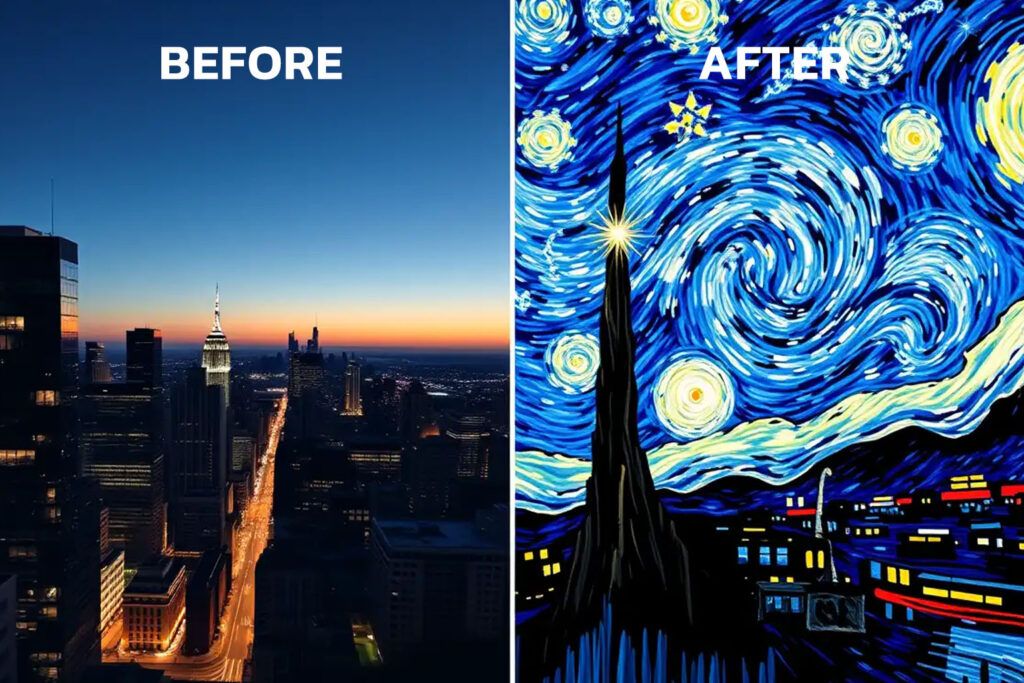
7. Super-Resolution Prompt (เพิ่มความละเอียดขั้นเทพแบบ Upscaling)
Super-Resolution Prompt (เพิ่มความละเอียดขั้นเทพแบบ Upscaling) ใช้เพื่อเพิ่มความละเอียด (Resolution) และรายละเอียดของภาพให้คมชัดขึ้น โดยไม่ทำให้เกิดภาพแตกหรือมีสิ่งแปลกปลอม (Artifacts) นับเป็นการ Upscale ที่ทำให้ภาพความละเอียดต่ำของคุณ พร้อมสำหรับงานพิมพ์หรือหน้าจอแบบ 4K ด้วยการใช้เครื่องมือ AI แจ่มๆอย่าง Topaz Gigapixel AI, Stable Diffusion (ใช้โมเดล ESRGAN หรือ SwinIR) ที่ควร Upscale ทีละน้อย เช่น 2 เท่า ก่อนที่จะทำ 4 เท่า เพื่อผลลัพธ์ที่ดูเนียนกว่า แต่หากภาพต้นฉบับเบลอมากๆ AI อาจสร้างรายละเอียดปลอม (Fake Details) ขึ้นมา สำหรับขั้นตอนการทำ Super-Resolution Prompt ก็เริ่มจาก
- เลือกภาพต้นฉบับซึ่งเป็นภาพที่ความละเอียดต่ำหรือแตก
- เลือกใช้เครื่องมือ AI อย่าง Topaz Gigapixel, ESRGAN, Stable Diffusion (Upscaler), Photoshop Super Zoom
- อัปโหลดภาพเข้า AI และกำหนดขนาดที่ต้องการ เช่น 2x, 4x, 8x
- เขียน Prompt เพื่อใช้เสริมรายละเอียด
ตัวอย่างการเขียน Prompt
ENG: “Upscale this portrait to 4K with sharp details, no artifacts.”
TH: “อัปสเกลรูปบุคคลนี้เป็น 4K รายละเอียดคมชัด ไม่มีภาพแตก”
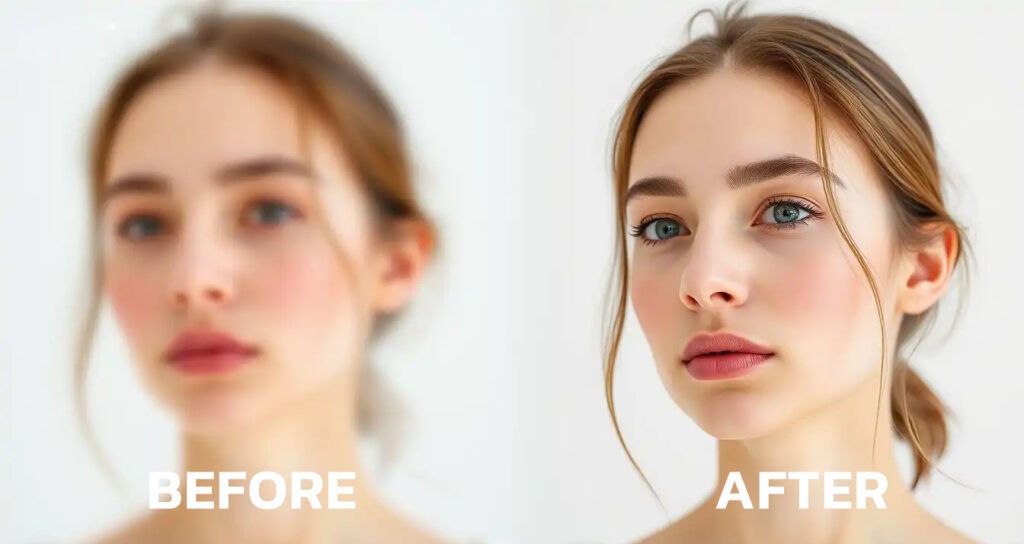
8. AI Photo Merge Prompt (ผสานสองโลกเข้าด้วยกัน)
AI Photo Merge Prompt (ผสานสองโลกเข้าด้วยกัน) ใช้เพื่อผสมผสานภาพถ่ายหลายภาพเข้าด้วยกันอย่างกลมกลืน เพื่อสร้างภาพใหม่ที่มีองค์ประกอบจากทุกต้นฉบับ นับเป็นการสร้างโลกที่ไม่เคยมีอยู่จริงด้วยการรวมภาพ เช่น รวมภาพภูเขาไฟเขากับไอศกรีม ด้วยการใช้เครื่องมือ AI แจ่มๆอย่าง Photoshop AI, Stable Diffusion (ใช้เทคนิค Image Mix หรือ Latent Couple) โดยหากระบุอัตราส่วนการรวมภาพ (Weight) ให้ AI เช่น “80% landscape, 20% city.” ก็จะทำให้ผลลัพธ์ดีขึ้น แต่การรวมภาพที่มีโทนสีหรือมุมมอง (Perspective) ที่ต่างกันมาก ก็อาจทำให้ภาพที่ได้ดูไม่เป็นธรรมชาติได้ สำหรับขั้นตอนการทำ AI Photo Merge Prompt ก็เริ่มจาก
- เลือกภาพต้นฉบับ 2 ภาพ เช่น เมืองกลางวัน + ป่าในความฝัน
- เลือกเครื่องมือ AI อย่าง Photoshop (Generative Fill), Stable Diffusion (img2img + ControlNet), DALL·E
- อัปโหลด / รวมภาพ ด้วยการวางเลเยอร์หรือกำหนดพื้นที่ที่จะผสาน
- เขียน Prompt ระบุการผสานภาพ
ตัวอย่างการเขียน Prompt
ENG: “Merge photo of a mountain landscape with a futuristic city skyline.”
TH: “รวมรูปวิวภูเขากับภาพเมืองอนาคตเข้าด้วยกัน”
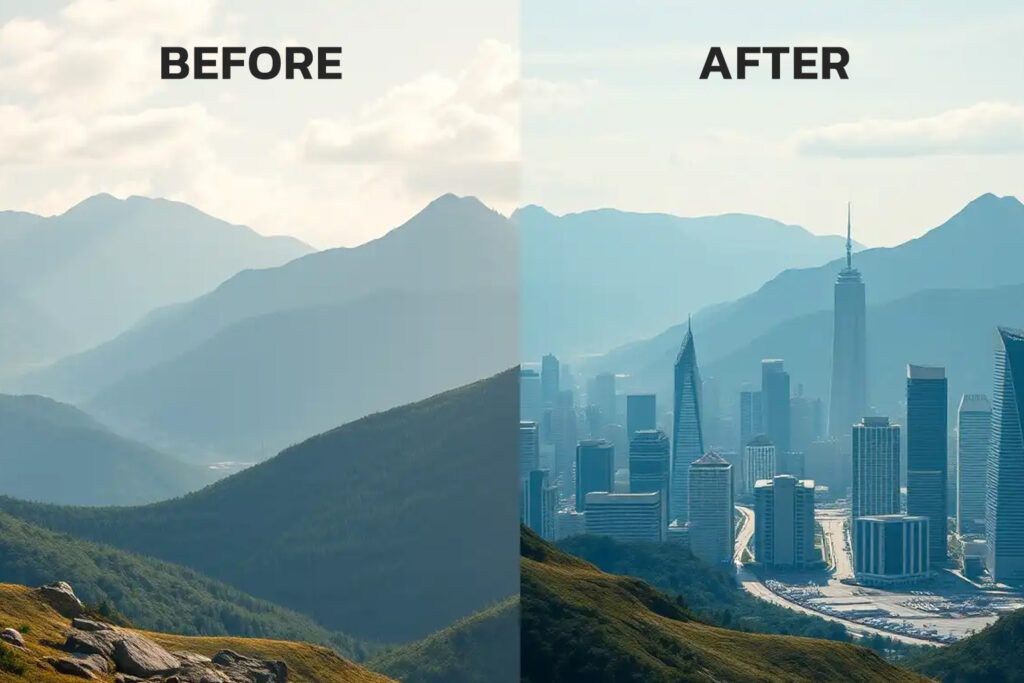

Top 5 เครื่องมือยอดนิยมสำหรับ AI Image Prompt ในแต่ละกลุ่ม
| Prompt Technique | Top 5 เครื่องมือที่แนะนำ |
|---|---|
| 1. Image Repair Prompt (กู้ชีพภาพเก่าให้กลับมาคมชัด) | 1. Photoshop Neural Filters (Photo Restoration) 2. Remini (Mobile App) 3. VanceAI Photo Restorer 4. GFPGAN (AI Face Restoration) 5. Stable Diffusion Inpainting + Colorize Model |
| 2. Image Replacement Prompt (สลับฉาก สลับวัตถุ) | 1. Photoshop Generative Fill 2. DALL·E Inpainting 3. Stable Diffusion (Inpainting + ControlNet) 4. Runway ML (Erase & Replace) 5. Canva AI (Background / Object Replacement) |
| 3. Image Expansion Prompt (ขยายโลกให้กว้างขึ้น) | 1. DALL·E Outpainting 2. Stable Diffusion Outpainting Mode 3. Photoshop Generative Expand 4. Runway ML 5. Krita + AI Plug-in (for outpainting) |
| 4. Image Inpainting Prompt (ลบส่วนที่ไม่ต้องการ) | 1. Photoshop Generative Fill 2. DALL·E Inpainting 3. Stable Diffusion Inpainting 4. Runway ML Erase Tool 5. Cleanup.pictures |
| 5. Image-to-Image Transformation Prompt (แปลงร่างภาพ) | 1. Stable Diffusion (img2img) 2. MidJourney (Vary Region / Style) 3. Runway Gen-2 (Image-to-Style) 4. Artbreeder 5. Fotor GoArt |
| 6. Image Style Transfer Prompt (เปลี่ยนแค่สไตล์ ไม่เปลี่ยนเนื้อหา) | 1. Stable Diffusion Style Models 2. Prisma App 3. DeepArt.io 4. Photoshop Neural Filters (Style Transfer) 5. MidJourney (Art Style Prompt) |
| 7. Super-Resolution Prompt (เพิ่มความละเอียดขั้นเทพแบบ Upscaling) | 1. Topaz Gigapixel AI 2. ESRGAN 3. Stable Diffusion Upscaler 4. Photoshop Super Zoom 5. LetsEnhance.io |
| 8. AI Photo Merge Prompt (ผสานสองโลกเข้าด้วยกัน) | 1. Photoshop Generative Fill 2. Stable Diffusion + ControlNet 3. DALL·E (Composite Prompting) 4. Runway ML (Scene Merge) 5. Figma AI Plug-in (Concept Merge) |
สำหรับ How-to ตกแต่งภาพถ่ายด้วย AI Image Prompt ก็มีเท่านี้ครับ และควรจำไว้ว่าการสร้าง Prompt นั้นเป็นส่วนผสมของ “ความเป็นวิทยาศาสตร์ครึ่งหนึ่ง” และ “การเล่นสนุกอีกครึ่งหนึ่ง” ยิ่งคุณทดลองมากเท่าไหร่ คุณก็จะยิ่งค้นพบอะไรดีๆที่ซ่อนอยู่ในเครื่องมือ AI มากขึ้นเท่านั้นนั่นเอง
หากข้อมูลและบทความต่างๆบนเว็บไซต์นี้ ทำให้คุณได้มุมมองใหม่ๆ หรือแรงบันดาลใจในการสร้างแบรนด์ การตลาด หรือการสื่อสารมากขึ้น
และอยากต่อยอดความเข้าใจเหล่านี้ให้ลึกซึ้งขึ้นอีกขั้น
ก็สามารถพูดคุยหรือขอคำปรึกษากับผมได้โดยตรงครับ
ไม่ว่าจะเป็นการให้คำแนะนำเชิงกลยุทธ์ การสอนแบบ Workshop
หรือการบรรยายสำหรับทีมและองค์กร
ผมยินดีแบ่งปันประสบการณ์จริงจากการทำงาน งานสอน และงานที่ปรึกษา
เพื่อช่วยให้คุณหรือทีมของคุณเติบโตอย่างมีทิศทาง
และเข้าใจ “หัวใจของแบรนด์และการตลาด” อย่างแท้จริง
📩 Email: thepopticles@gmail.com
📞 โทร / Line ID: 0829151594




